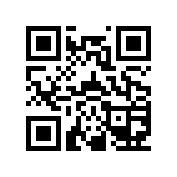パソコンアップグレード
機器やソフト、サービスなどを上位版に替えること。ハードウエアでは、上位機種または性能が向上した新機種との交換や増設などを指す。ソフトウエアやサービスでは、高機能版への移行を指す。ソフトウエアの最新版への移行は、アップデートやバージョンアップなどと呼ぶ。
「アップグレード(upgrade)」」と「アップデート(update)」の違い
「アップグレード(upgrade)」には「性能向上」「ランクを上げる」といった意味があり、全体や主要な部分を作り変え、新しいものとして使われます。基本ソフトウェアのインストールのし直す場合がほとんどです。一方、「アップデート(update)」には「最新の状態にする」という意味で、新たに見つかった不具合の修正や最新の状態にするときに使われます。「修正プログラム」や「アップデートファイル」などで提供されることが多く「Windows Update」がよく知られている例です。
*【注意】Windows8からWindows8.1にアップデートした、Windows8.1を再度、Windows8に戻すことはできませ。Windows8に戻すには、Windows8の初期化再インストールとなります。
ハード機器はそのまま、OSアップグレード
各基本OSのアップグレードを行います。
お客様のご希望により、作業前にデータのバックアップ、アップグレード終了後、データ戻し、インターネット接続設定、周辺機器の再セットアップなどの作業を行います。
【Windows 7 各エディションへアップグレード】
<エディション>
・Windows7 Ultimate (アルティメット)
・Windows7 Professional (プロフェッショナル)
・Windows7 Home Premium (ホーム プレミアム)
・Windows7 Starter (スターター)
<製品>
・パッケージ版(各エディション、通常版/アップグレード版)
Windows7 Starterのパッケージ版の販売はありません。
| アップグレードしたいWindows 7 | Windows 7 Home Premium | Windows 7 Professional | Windows 7 Ultimate | ||||
| 使用しているOS | bit | 32bit版 | 64bit版 | 32bit版 | 64bit版 | 32bit版 | 64bit版 |
| Windows XP ※1 | 32bit版 | ● | ● | ● | ● | ● | ● |
| 64bit版 | ● | ● | ● | ● | ● | ● | |
| Windows Vista ※2 Home Basic |
32bit版 | ○ | ● | ● | ● | ○ | ● |
| 64bit版 | ● | ○ | ● | ● | ● | ○ | |
| Windows Vista ※2 Home Premium |
32bit版 | ○ | ● | ● | ● | ○ | ● |
| 64bit版 | ● | ○ | ● | ● | ● | ○ | |
| Windows Vista ※2 Business |
32bit版 | ● | ● | ○ | ● | ○ | ● |
| 64bit版 | ● | ● | ● | ○ | ● | ○ | |
| Windows Vista ※2 Ultimate |
32bit版 | ● | ● | ● | ● | ○ | ● |
| 64bit版 | ● | ● | ● | ● | ● | ○ | |
● 新規インストールのみ ○アップグレード インストール / 新規インストールを選択可能
※1 Windows XPからアップグレードする場合は、ファイルと設定をバックアップし、新規インストールを行った後、バックアップしたファイルや設定の復元、およびプログラムの再インストールを行ってください。
※2 Windows Vista からアップグレードする場合は、必ず Service Pack 1 または Service Pack 2 がお使いのパソコンに適用されていることを確認してください。
※3 Windows Vista 32 ビット版から Windows 7 の64 ビット版のように、システムの種類が異なる場合は、インストール メディアから起動し、新規インストール(カスタム)を実行ください。
※4 Windows XP よりも前のバージョンの OS をお使いの場合は、通常版をご購入いただき新規インストール(カスタム)を実行ください。
※5 Windows Vista からアップグレードする際、アップグレードしたい Windows 7 の言語が違う場合は、新規インストール(カスタム)を実行ください。
※6 アップグレード後は現在お使いのオペレーティング システムはご利用になれません。
推奨となる組み合わせがあります。
| 対応するアップグレードの方法を確認したら、現在お使いの OS でサポートされている機能が Windows 7 で利用できるかどうかもチェックしましょう。現在お使いの OS とアップグレードする Windows 7 の組み合わせによっては、現在お使いの機能の一部が使えなくなることもありますので注意しましょう。これらの機能をできるだけ継続してお使いいただくために、現在お使いの OS と Windows 7 には、推奨となる組み合わせがありますので参考にしてください。 | |
| お使いの OS | 推奨となる Windows 7 のエディション |
|---|---|
| Windows Vista Ultimate | Windows 7 Ultimate |
| Windows Vista Business | Windows 7 Professional または Ultimate |
| Windows Vista Home Premium | すべてのエディション |
| Windows Vista Home Basic | すべてのエディション |
| Windows Vista Ultimate | Windows 7 Ultimate |
| Windows XP Home Edition | すべてのエディション |
| Windows XP Media Center Edition | すべてのエディション |
| Windows XP Professional | Windows 7 Professional または Ultimate |
| Windows XP Tablet PC Edition | Windows 7 Professional または Ultimate |
| Windows XP Professional x64 Edition | Windows 7 Professional またはUltimate の 64 ビット版 |
Windows 7 アップグレード徹底ガイド
アップグレードの前に、これだけは、必ず確認しよう!
【Windows 8 へアップグレード】
<エディション>
・Windows8
・Windows8 Pro
・WindowsRT 8
<製品>
「パッケージ版」
フル機能版
アップグレード版
「ダウンロード版」
フル機能版
アップグレード版
<システム要件>
使用中のパソコンでWindows 8 を実行する場合は、以下の要件を確認してください。
特定の機能を使用するための追加要件:
<WindowsXP(SP3)からのアップグレード>
Windows XPで使っていた環境をWindows 8に直接引き継ぐことはできません。
<Windows Vista(Service Pack 1未適用)からのアップグレード>
<Windows Vista(Service Pack 1適用)からのアップグレード>
<Windows7 Professional/Enterpriseからのアップグレード>
既存のWindowsの設定、個人ファイル、アプリケーションが引き継がれます。
Windows 8 Enterpriseは企業向けにボリュームライセンスでのみ提供されます。
<Windows7 Starter/Home Basic/Home Premium/Professional/Ultimateからのアップグレード>
既存のWindowsの設定、個人ファイル、アプリケーションが引き継がれます。
<Windows7 Starter/Home Basic/Home Premium>
既存のWindowsの設定、個人ファイル、アプリケーションが引き継がれます。
【Windows 8.1 へアップグレード】
<エディション>
・Windows8.1
・Windows8.1 Pro
・WindowsRT 8.1
<製品>
「パッケージ版」
フル機能版
「ダウンロード版」
フル機能版
<システム要件>
使用中のパソコンでWindows 8 を実行する場合は、以下の要件を確認してください。
・使用パソコンがWindows 8 を実行している場合は、Windows 8.1 の無料の Update を入手できます。スタート画面で Windows ストア タイルをタップまたはクリックするだけです。
Windows 8.1 まで移動すると、自動的に更新されます。更新されない場合は、この手順に従い、Windows Update を使用して手動で更新します。
特定の機能を使用するための追加要件:
| アップデート/アップグレード時に引き継がれる項目 | ||||
| 現在ご利用の OS | 内容 | Windows8.1へのアップデート/アップグレード時に引き継がれる項目 | ||
| 個人ファイル | Windows 設定 | アプリケーション | ||
| Windows 8 | アップデート | ○ | ○ | ○ |
| Windows 7 | アップグレード | ○ | × | × |
| Windows Vista/XP | Windows 8.1 へアップグレード インストールを行うことはできません。メディアから起動した新規インストールとなります。 | |||
<WindowsXP(SP3)からのアップグレード>
<Windows Vistaからのアップグレード>
<使用できる製品>
*パッケージ版
・Windows Vista もしくは、Windows XP から、Windows 8.1 へのアップグレードは、Windows 8.1の DVD を使ってクリーンインストール(新たにインストールすること)を実行する必要があります。そのため、インストール後は、Windows Vista や、Windows XP でご利用されていたファイル、アプリケーション、OS の各種設定は、引き継がれません。Windows 8.1 を新規インストール後、必要に応じて、以前の Windows (Windows Vista もしくは、WindowsXP) にインストールされていたアプリケーションは、再インストールする必要があります。
<Windows7からのアップグレード>
<使用できる製品>
*パッケージ版
・お使いのファイルやデータはそのまま使用できますが、Windows 8.1 にアップグレード後 Windows 7 PC にインストールされていたアプリケーション再インストールする必要があります。
*ダウンロード版
・PC で Windows 7 を実行している場合は、Windows 8.1 アップグレード アシスタントを使って、Windows 8.1 を購入してダウンロードすることもできます。アップグレード アシスタントでは、Windows 8.1 を今すぐインストールするか、後で ISO ファイルを含むメディアまたは USB フラッシュ ドライブを使ってインストールするかを選ぶことができます。
・お使いのファイルやデータはそのまま使用できますが、Windows 8.1 にアップグレード後 Windows 7 PC にインストールされていたアプリケーション再インストールする必要があります。
*アップグレード アシスタント
<Windows8からのアップデート>
・Windows 8、Windows RT から Windows 8.1、Windows RT 8.1へ移行はWindowsストア上から無償で行うことが可能です。
・個人データ、アプリなどを保ったまま Windows 8.1 へアップデートを行うことができます。
・Windows RT をご使用の場合、アップデート作業を行う前に USB 回復ドライブ作成を行っていただくことをお勧めいたします。
*USB 回復ドライブ作成はこちらで確認